联想电脑安装win7系统教程?遇到问题如何解决?
13
2025-02-24
Win7系统是目前广泛使用的操作系统之一,但是在日常使用中,有时会出现系统崩溃的情况,导致无法正常使用电脑。这时,我们可以采用一键还原的方式来快速恢复系统原始状态,解决问题。下面将详细介绍Win7系统崩溃一键还原的教程。
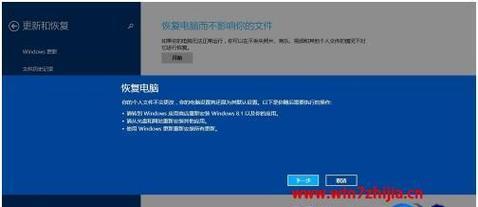
什么是Win7系统崩溃?
当电脑出现蓝屏或无法启动等情况时,就可以称之为Win7系统崩溃。
Win7系统崩溃可能的原因
Win7系统崩溃可能由于软件安装、病毒攻击、硬件故障等多种原因引起。

为什么选择一键还原?
一键还原是通过还原系统到某个时间点的状态来解决电脑崩溃问题。相对于重新安装系统,一键还原更快捷、方便、省时。
设置系统还原点
在进行一键还原之前,需要先设置系统还原点。具体操作方法:在控制面板中找到“系统和安全”中的“系统”,在左侧的面板中选择“系统保护”,在弹出的窗口中选择系统所在分区(通常为C盘),点击“配置”按钮,选择“将此磁盘上保护的系统设置为最新设置”并确定。
打开一键还原功能
在控制面板中找到“系统和安全”中的“备份和恢复”,在弹出的窗口中选择“还原计算机”。点击“打开系统还原”按钮,打开一键还原功能。

选择还原时间点
在弹出的窗口中,可以看到系统自动创建的还原点。选择合适的还原点时间,点击“下一步”按钮。
开始还原
在弹出的窗口中,确认还原信息,点击“完成”按钮,开始还原。
等待系统还原完成
系统还原需要一定的时间,需要等待系统自动完成。
重启电脑
系统还原完成后,会自动提示重启电脑。点击“是”按钮,重启电脑。
验证系统恢复状态
重启电脑后,验证系统是否已经恢复到所选的时间点状态。
备份重要数据
在进行一键还原之前,需要备份重要的数据文件,以免数据丢失。
注意事项
在进行一键还原时,需要注意一些事项,如备份数据、关闭杀毒软件等。
解决常见问题
在进行一键还原时,可能会遇到一些问题,如还原失败、还原过程中电脑自动关机等。针对这些问题,可以按照相关教程进行解决。
定期进行系统维护
为了避免系统崩溃的情况发生,我们需要定期进行系统维护,如清理垃圾文件、更新驱动程序等。
Win7系统崩溃一键还原是解决系统崩溃问题的有效方式。在进行一键还原前,需要设置系统还原点,并备份重要的数据文件。一键还原过程中需要注意一些事项,并注意解决常见问题。通过定期进行系统维护,可以有效避免系统崩溃的情况发生。
版权声明:本文内容由互联网用户自发贡献,该文观点仅代表作者本人。本站仅提供信息存储空间服务,不拥有所有权,不承担相关法律责任。如发现本站有涉嫌抄袭侵权/违法违规的内容, 请发送邮件至 3561739510@qq.com 举报,一经查实,本站将立刻删除。